
こんな悩みを解決します。
先日Twitterから当ブログにアクセスした時に、サイト名とハンバーガーメニューが表示されていないことに気が付きました。
検証ツールでウィンドウサイズを変更しても現象の原因が確認できず、苦戦していたのですが解決策を発見。
そこで、今回はAFFINGER5を使用していて、スマホメニューが表示されなくなった時の解決方法について解説します。
3分ほどで解決できる内容となっているので、サクッと解決してしまってください。
本記事の内容
- AFFINGER5のスマホメニューが表示されない現象確認
- AFFINGER5のスマホメニューが表示されない場合の解決方法
本記事の筆者
月に40万円を稼ぎつつ生計を立てている専業アフィリエイター兼ブロガー。上位表示が得意でSEOが好きです。
AFFINGER5のスマホメニューが表示されなくなった...。

AFFINGER5でスマホメニューが表示されなくなった現象のチェックを先にしていきます。
これからお伝えする状況と同じであれば、本記事で解決することが可能です。
AFFINGER5のスマホメニューが表示されない現象チェック
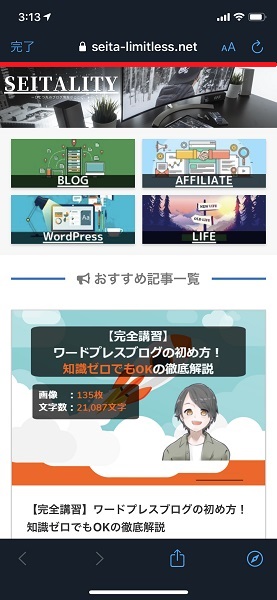
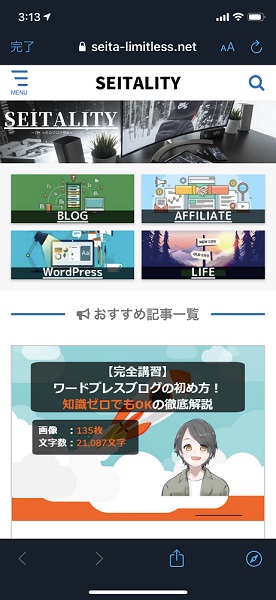
1枚目の状況がスマホメニューが表示されていない状況で、2枚目がスマホメニューが表示されている状況です。
本来は1枚目の赤線の部分にメニューが表示されているはずが、表示されていないのが分かります。
カスタマイザーを更新すると一時的に表示される
カスタマイザーを更新すると一時的に表示される状況。
例えば、カスタマイザーで何らかの変更を加えて『公開』をクリックすると、スマホ表示でメニューが表示されます。
しかし、時間が一定期間経過すると再度スマホメニューが表示されなくなるという症状です。
表示されなくなった度にカスタマイザーを更新するわけにも行かず困っていました。
記事を更新すると一時的に表示される
もう一つは、記事を更新すると一時的に表示される状況。
なぜか、新しい記事を更新するとスマホメニューが表示されるという謎の現象もありました。
これは推測ですが、トップページの画面表示に変化が加わることによって表示されるようになったのかなと思っています。
しかし、この現象も表示されなくなる度に記事を更新するわけにもいかず、どうしようかという感じでした。
AFFINGER5のスマホメニューが表示されない時の解決方法
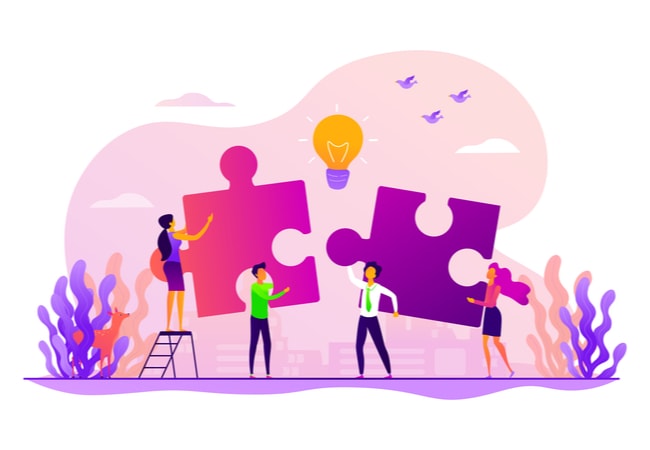
色々と試しているうちに仮説が浮かび、その方法を試してみたところ解決できました。
ここからは、AFFINGER5でスマホメニューが表示されなくなった時の解決方法を解説します。
原因はプラグインだった
原因はキャッシュプラグインの『WP Fastest Cache』です。
ただ、一度プラグインを全停止して試してみたところ、そのときは症状改善できなかったんですよね。
何回も全てのプラグインを停止するわけにも行かず、一つずつ停止チェックをしていったところ、WP Fastest Cacheが原因だという事に気が付きました。
そのため、キャッシュ系プラグインでWP Fastest Cacheを使用しているという場合は、停止して他のキャッシュ系プラグインを導入しましょう。
WP Fastest Cacheを停止した状態でキャッシュの削除
WP Fastest Cacheを停止しただけでは、スマホメニューが表示されない状況は変わらずなので、必ずキャッシュの削除を行いましょう。
このキャッシュの削除は、Google Chromeの設定から行うものです。
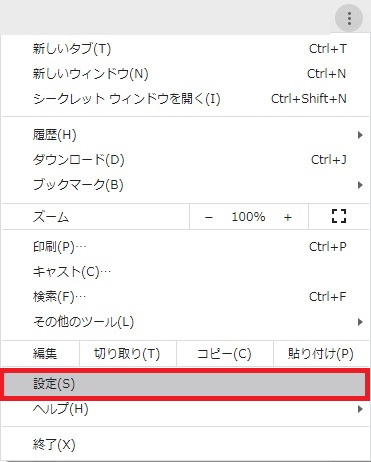
最初にGoogle Chromeの右上に表示されている三点マークをクリックすると、『設定』が確認できます。
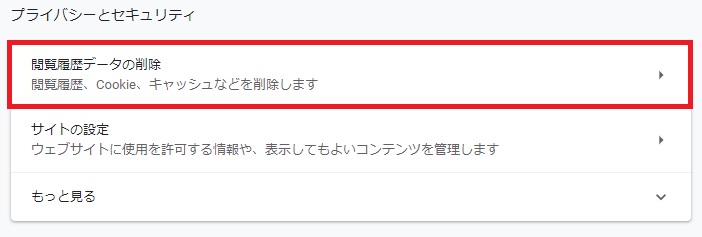
すると『プライバシーとセキュリティ』の中に『閲覧履歴データの削除』という項目があるので、そのままクリックして先に進みます。
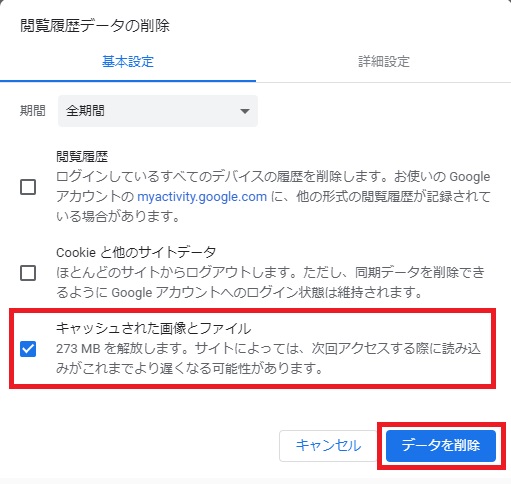
画面が移動して『キャッシュされた画像ファイル』という項目にのみチェックを入れて、『データを削除』ボタンをクリックすれば作業完了です。
スマホで現象が改善されているかチェック
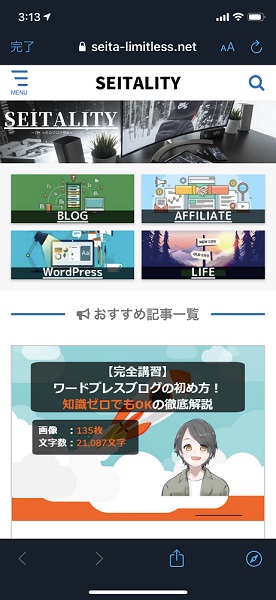
ここまでの内容を終えたら、スマホメニューが表示されているのかチェックしてみましょう。
こちらの画像のように正しく表示されていればOKです。
もし改善できていないなければ他のプラグインが原因となっている可能性があるため、別のプラグインでもここまでの内容を繰り返してみて、原因となっているプラグインを特定しましょう。
プラグインの入れすぎは動作が不安定になるので注意です
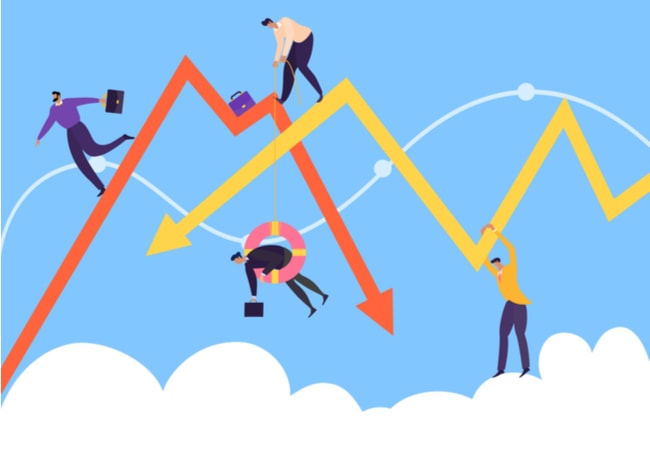
本記事では、AFFINGER5でスマホメニューが表示されない時の解決策について解説しました。
AFFINGER5に限らずですが、WordPressはプラグインを入れすぎると相性が悪く動作が不安定になる可能性があります。
そのため、必要不可欠となっているプラグイン以外は導入しないようしましょう。
便利なプラグインは沢山ありますが、SEO系のプラグインやSSL化させるプラグインはページの表示速度を遅くするものもあるため注意してくださいね!
